Hogyan kell használni a archiváló WinRAR
Hogyan kell használni a WinRAR
WinRar archiváló
Hogyan kell használni a archiváló WinRar. Hogyan archiválására és csomagolja fájlokat. Hogyan kivonat fájlokat az archívumból.

Mi adatgyűjtő.
Archiváló - a program célja, hogy összekapcsolják több fájlt egy fájlba, azzal a céllal, hogy egyszerű szállítás és tárolás, csökkenti a hangerőt fájlok (tömörítést) és kitermelése archívumok, a visszatérés a fájl az eredeti állapotába. Archivators lehet jellemezni hogy a kompresszió mértéke és sebessége a műveletet. Normális esetben, ha a nagy sebességű működés fájltömörítés fok elég kicsi, és alacsony gyártási folyamat sebességét - magas. A tömörítési arány is függ, hogy milyen típusú fájl: Text fájlok tömörített, általában több alkalommal, míg más fájlokat lehet tömörített időnként, és nem tud lefogyni.
Főbb jellemzők WinRar.

- Meg lehet archiválni a fájlokat, mint RAR és ZIP.
- Ez kivonat a RAR fájlokat, és Z, 7z, ARJ, CAB, ISO, TAR, LZH, ACE, GZ, JAR, UUE, BZIP2.
- Hozzon létre egy többkötetes archívumokat és önkicsomagoló, és folyamatos.
- programot WinRar támogatja ezt a lehetőséget, mint a beállítás a jelszót a archív, azaz a létrehozását egy archívum, csak akkor nyitható bevezetése után a megadott jelszót.
- Támogatás az NTFS fájlrendszer fájlnevek Unicode és a parancssor.
Hogyan kell telepíteni a WinRar archiváló.
Telepítéséhez WinRar archiváló kell letölteni a hivatalos oldalon www.win-rar.ru. RarLab kínál különböző változatban: amellett WinRar archiváló a Windows operációs rendszer letölthető RAR archiváló Linux és Mac OS. Letöltés verzió fog működni 40 napig, majd folytatni a munkát meg kell vásárolnia a licencelt változata a program.
Miután az engedély forgalmazás WinRar kapcsolva a számítógép, meg kell futtatni, olvassa el a licencszerződést, adja meg az útvonalat, hogy telepítse WinRAR programmal fájlokat és a telepítés megkezdéséhez.
Kicsomagolás után a WinRar fájlokat egy megadott könyvtárban kérni fogja, hogy hozzanak létre WinRar, leszögezve további lehetőségeket. A beállítás WinRar megadhatja, hogy milyen típusú fájlok kapcsolódó program WinRar a kezelőfelületet és meghatározza a kritériumokat integráció a Windows shell. Miután meggyőződtünk WinRar beállítások ablak jelenik meg a sikeres telepítését a program is, amelyekkel WinRar.
Hogyan kell használni a archiváló WinRar.

Munkakörnyezet WinRar archiváló tartalmaz menüket, eszköztárakat navigációs ablak szerkezetének könyvtárak és a fájlok listák és állapotsorban. Mivel a fő célja a WinRar archiváló - létrehozása az archívumok és kivonat fájlokat az archívumból - az első dolog, amit meg kell érteni a fájl navigációs ablak használt fájlokat keresni és utasítások kicsomagolásuk és a kívánt fájlokat archiválni.
Az egérrel és a billentyűzettel, navigálni a meghajtók és mappák fájl navigációs ablakban adja meg a fájlok, fájlok, mappák vagy csoportok fájlok és mappák. Ahhoz, hogy a fájlokat az archív fájl kell találni a navigációs ablakban válassza ki az egérrel, és kattintson a „Remove” gombra az eszköztáron. Ahhoz, hogy biztonsági másolatot a fájlok és mappák, ki kell választanunk őket az egérrel (válassza ki több, mint egy, akkor a kombináció a bal egérgombot, és Ctrl vagy Shift), és kattints az „Add” gombra az eszköztáron.
Hogyan hozzunk létre egy archív RAR (WinRar) vagy ZIP. Hogyan lehet másolatot készíteni a fájlokat.
Annak érdekében, hogy vissza a fájlokat vagy mappákat, akkor kell választani a navigációs fájl archiváló ablakban az egérrel (a együtt ctrl és shift) vagy a kurzor, kattintson a Hozzáadás a navigációs menüben.
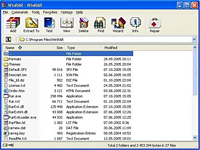
A megjelenő párbeszédpanelen ki kell választania a fájl neve, méret (RAR vagy ZIP), tömörítési eljárás, a kötet méretét, a frissítés eljárás és egyéb paraméterek a mentés. kötet mérete van beállítva abban az esetben van szükség, hogy hozzon létre egy többkötetes archívum. Amikor létrehoz egy többkötetes archívum programot csomag az adatokat egy archív amely több kötetben, a megadott méret. Létrehozása többkötetes archívumban szükség lehet szállítására nagy mennyiségű adat cserélhető adathordozót, például floppy lemezek, CD-k, flash meghajtókat. A beállítás után az összes paramétert, majd kattintson az OK gombra a WinRAR programmal mappát hoz létre archívumot.
A létrehozott archívumot hozzá mappákat és fájlokat. Ehhez kattintson a kívánt fájlt vagy mappát, majd húzza az egeret a fájl ikonjára, és a fájl vagy mappa bekerül az archívumba. Is meg lehet nyitni az archívumot is, válassza ki azt a programot WinRar egér, és nyomja meg az Enter billentyűt, majd egy ablak nyílik a fájl tartalma, ebben az esetben, hogy adjunk több fájlok és mappák, csak kell a drag and drop a többi ablak a WinRar ablakban.
Van egy másik módja, hogy adjunk a fájlok archívumhoz, - azt, hogy a jobb gombbal a fájlra, és a helyi menüben parancs „Hozzáadás az archívumhoz”, akkor egy párbeszédablak, ahol kiválaszthatja a beállításokat, és hozzon létre egy archívumból. Ahhoz, hogy hozzá egy fájl már meglévő fájlt, akkor kattintson jobb gombbal a fájlra, és a helyi menüből válassza ki az add paranccsal a fájl nevét archívumban. Ebben az esetben adja meg a fájlt az archívumhoz fog történni az alapértelmezett értékekre.
Hogyan kell megnyitni az archívumot RAR. Hogyan csomagold ki a fájlt RAR (WinRar), ZIP. Hogyan kivonat fájlokat az archívumból.
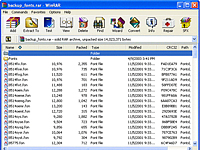
Kicsomagolása előtt RAR fájlt, akkor nyissa meg, és nézd meg a tartalmát. Annak érdekében, hogy nyissa ki az archív RAR (PAP) kell lennie a navigációs fájl doboz WinRar válassza ki az egérrel, és nyomja meg az Enter billentyűt, vagy kattintson kétszer a bal egérgombbal, - WinRar archiváló beolvassa a tartalmát az archívumot, és megnyílik egy ablak, amely megmutatja a mappák és fájlok talált az archívumban.
Kivonat fájlokat az archívumból az ablakban a tartalmát az archív kell kiválasztani a kurzor (együtt használható a ctrl és shift) vagy a billentyűzetet a kívánt fájlokat és mappákat, és kattintson az „Eltávolítás” gombra az eszköztáron.
A megjelenő párbeszédpanelen megadhatja az utat a kibontott fájlokat, és egyéb paramétereket. Megnyomása után az „OK” gombot egy ablak jelenik meg, amelyben a fájl megjelenítése extrakciós eljárás az archívumból. Törölheti a kivonási eljárás vagy minimalizálják az ablakban a „Háttér adatok” gombra.
Azt is csomagold ki a fájlt RAR (WinRar), kattintson rá a jobb egérgombbal, és a megjelenő párbeszédablakban válassza ki a parancsot kivonat fájlokat az archívumból a megadott mappába. Ezután a párbeszédablakban adja meg az útvonalat, ahol a fájlok lesz kivont, hogy erősítse meg, és várja a kivonási eljárás.
Hogyan kell beállítani egy jelszót a archív RAR.
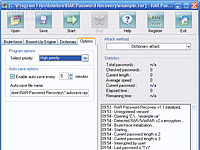
Ahhoz zaparoleny RAR kell a navigációs WinRar archiváló file doboz, válassza ki a kívánt mappákat vagy fájlokat archiválni kell, és kattints az „Add” gombra az eszköztáron WinRar archiváló. A párbeszédablakban válassza ki a „Speciális” fülre, amelyben meg kell, hogy kattintson a „Jelszó beállítása” gombra a megjelenő ablakban adja meg a jelszót kétszer, majd kattintson az „OK” gombot. Kívánatos, hogy válasszon egy egyedi jelszót, amely több mint 6 karakter, betűk különféle nyilvántartások, annak érdekében, hogy csökkentsék a valószínűsége a törés. Megnyomása után az „OK”, és erősítse meg a fő WinRar archiválási beállítások archívum létrehozására a beállított jelszóval.
A WinRar archiváló RAR fájlok titkosított biztonságos algoritmus, mint a ZIP fájlokat, tehát, hogy megbízhatóságának növelése információ tárolását, javasoljuk, hogy a fontos fájlokat egy jelszóval beállítás azt RAR.
Jelszó beállításával a RAR archív, ne feledje, hogy ha elfelejti a jelszót a fájlt, majd nyissa lehetetlen lesz. Az egyetlen módja ebben az esetben - a programok használata próbál különböző kombinációi, de a folyamat a törés a hosszú jelszó tarthat egy nagyon hosszú idő.
Hogyan kell megnyitni egy jelszóval védett archívum RAR.
Megnyitásához jelszóval védett archívum szükséges kiválasztani a fájlt a navigációs ablak WinRar és nyomja meg az Enter (vagy kattintson duplán a bal egérgombbal).
A képernyőn megjelenik a jelszó megadásával. Ebben az ablakban meg kell adni a jelszót beállította, majd mutatja a archiváló WinRar archívumot. Következő megnyitni jelszóval védett fájlt, akkor hozzáadni vagy eltávolítani fájlokat az archívumból ugyanúgy, mint abban az esetben az archive, nem jelszóval védett.
Azt is nyitott jelszóval védett RAR, kattintson rá a jobb egérgombbal, és a megjelenő párbeszédablakban válassza ki a parancsot kivonat fájlokat az archívumból a megadott mappába. Ezután írja be a jelszót, és erősítse meg a párbeszédablakban adja meg a pálya, ahol a fájlokat kibontani megerősíteni, és várja a kivonási eljárás.
Hogyan hozzunk létre SFX archívum (önkicsomagoló WinRar).
SFX - egy önkicsomagoló archív WinRar, hogy csomagolja, hogy nem igényli a jelenlétét tömörítő program. Az önkicsomagoló fájl kiterjesztése EXE, és kicsomagolni az archív SFX (EXE), szükséges, hogy egyszerűen futtatásához duplán kattintva a bal egérgombbal, vagy az Enter billentyűt. Ezen túlmenően, a nyitó SFX archívum, akkor is használhatja WinRar archiváló szerkeszteni archív, vagy ha úgy gondolja, hogy az archív vírusokat tartalmazhatnak.

Létrehozásához SFX (EXE) fájlt kell kiválasztani a navigációs ablakban a fájl WinRar archiváló az egérrel (a együtt ctrl és shift) vagy a kurzor fájlok vagy mappák biztonsági mentése és kattintson a Hozzáadás a navigációs menüben. A megjelenő párbeszédpanelen a paraméterek archiválás szükséges, hogy egy kullancs a dobozban „Create SFX archív”. Ezután erősítse meg a biztonsági beállításokat.
A paraméterek megváltoztatásához az SFX archívum, meg kell archiválási beállítások párbeszédpanelen válassza ki a „Speciális” fülre, és ezen a lapon, kattintson a „SFX opciók” gombra. Itt lehet beállítani, sok különböző beállítások fájl SFX. Válassza ki a modult, hogy használják ki a fájlt az SFX „SFX opciók”, válassza a „modul” fülre, majd a listából válassza ki. Alapértelmezésben, ha létrehoz egy önkicsomagoló SFX archívumok WinRar program az alapértelmezett SFX modul.
Modulok Default.SFX és Zip.SFX működik bármilyen környezetben, 32 bites Windows (95, 98, NT, stb.) WinCon.SFX modul célja, hogy a munka a konzol módban között a 32-bites Windows (95, 98, NT, stb.) A Dos.SFX modul, akkor létre önkicsomagoló archívumokat, dolgozó, szöveges módban vagy DOS alatt DOS emulációs módban, de mivel verzió WinRAR 3.50, SFX-modul DOS csak egy részét fedi a RAR / DOS32 elosztó.
Archiváló RAR - egy hatékony eszköz tömörítésére és kibontására az adatokat abból a célból, könnyű hordozhatóság és tárolás. Munkavégzés archiváló RAR (WinRar) nagyon egyszerű, intuitív interfész archiváló nem fog eltévedni a különféle funkcióit. Licenc megvásárlásához korlátlan használata archiváló RAR (WinRar) lehetővé teszi, hogy könnyedén dolgoznak fájlokat: nyissa tömörített fájlok, kivonat fájlokat az archívumból, létrehozhat fájlokat, telepíteni őket jelszavakat, biztonságosan tárolja és információk átvitelére.